

作者: Adela D. Louie, 最新更新: 2019年8月6日
我们设备上的短信应用程序是我们每天使用的最常见的应用程序之一。 通过这个应用程序,我们能够与其他人沟通,例如我们的家人,朋友,甚至是我们工作场所的人。
但是,如果您的手机发生某些事情,例如您的Android电量耗尽,或者您不小心删除了重要消息并且您使用的是Verizon手机,该怎么办? 即使您的手机刚刚死亡,是否有可能收回这些消息或让他们阅读? 是否可以从Verizon在线阅读文本? 所有这些都将在本文中得到解答,您会对结果感到惊讶。
部分1:是否可以从Verizon读取在线文本?部分2:如何从Verizon读取在线文本额外提示:在Android设备上获取文本消息的完美方式第3部分:结论
人们也读如何恢复删除的文本消息Verizon手机如何从中兴通讯手机取回已删除的短信从三星Galaxy Note 8恢复已删除文本消息的指南
这个问题的答案肯定是,是的! 这是因为 Verizon实际上为所有用户提供了大量的互联网服务。 一旦您注册,您就可以访问Verizon的网站,该网站提供短信支持。 从那里,您可以使用它来检查Android死亡后的任何短信,或者您不小心将其从Android设备中删除。
现在,为了能够使用Verizon在线阅读短信,您需要先完成以下简单的操作。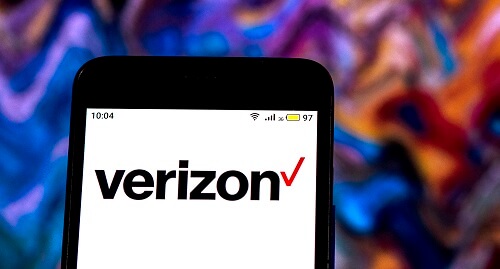
步骤1: 在您继续在线阅读短信之前,您需要 注册你自己的 Verizon帐户。 您可以使用自己的帐户注册帐户 Verizon网站。 或者,您也可以寻求他们的客户服务协助。
步骤2: 一旦你能够注册,那么你可以继续进入 用户ID 或者您用来创建帐户的手机号码。 然后,点击 登录 按钮。
步骤3: 之后,继续验证您的安全图像。 一旦你完成了,就去吧 输入你的密码.
步骤4: 之后,继续点击 文字状态 您可以选择使用其Web界面查看短信。
能够使用Verizon在线阅读您的短信是一个很酷的功能。 但是,此功能只能显示您在过去5天内发送和接收的短信。 并且您将无法访问在5天内发送或接收的短信。
现在,正如我们之前所说,您只能使用Verizon在线阅读短信,以了解您在5天数范围内收到和发送的短信。 但是,如果您在Android设备上丢失了所有短信,并且想要将它们全部收回,那么还有另一种解决方案。
您实际上可以使用以下命令从Android设备上找回丢失或删除的短信 FoneDog Android数据恢复工具。 有了这个,我们为您提供的最佳推荐工具是FoneDog Android数据恢复。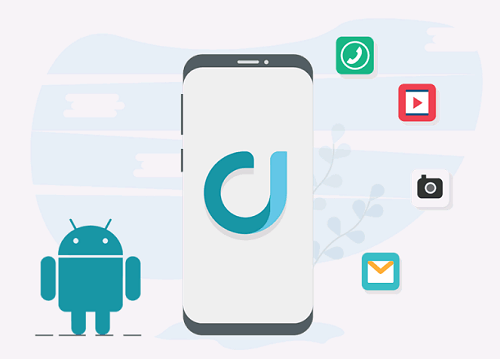
但是,您必须确保在丢失任何数据后不要使用Android设备。 删除短信后使用手机将覆盖它们,导致无法再恢复它们。
众所周知,Android数据恢复工具是您恢复正在使用的Android设备上的任何丢失数据的最有效方式。 这包括您删除的短信,联系人,通话记录,视频,WhatsApp,甚至您的音频文件.
该程序具有友好的界面,使每个人都更容易使用。 此外,恢复过程将使您的数据在您自己的计算机上保持安全。 这意味着,除了您之外,没有人能够访问您的文件。
通过使用FoneDog Android数据恢复工具,您还可以有选择地选择要从Android设备恢复的所有数据,这些数据与您的短信相同。 此外,FoneDog Android数据恢复工具与几乎所有Android设备完美兼容,因此您不必担心任何兼容性问题。
如果您想了解更多有关如何从Android设备恢复短信的信息,可以使用以下简单快捷的方法。
首先是你需要得到的 FoneDog Android数据恢复工具包 来自我们的网站 fonedog.com 并在您的PC上安装该程序。 此程序可以与Mac或Windows计算机一起使用。
一旦你完成了PC上FoneDog Android数据恢复工具的下载过程,你就可以 打开它 在你的电脑。 在您的计算机上启动FoneDog Android数据恢复工具后,继续使用您的Android设备连接到计算机 USB电缆.
一旦您将Android设备连接到计算机,您也必须这样做 启用USB调试。 这样,FoneDog Android数据恢复工具将能够完全检测您的Android设备。 为了能够在您的设备上打开USB调试,请继续按照以下步骤启用USB调试。
o继续并启动 设置 在Android设备上。
o在“内部设置”中,继续并点按 关于手机.
o然后继续点按 内部编号 很多次,直到你看到一条消息说“您处于开发者模式“。
o一旦得到该消息,请继续并点按 设置 再一次。
o然后点击 开发人员选项.
o之后,选择开 USB调试
o继续点击 设置 你的Android设备。
o然后点击 开发人员选项
o之后,继续点按 USB调试.
o继续并启动 设置 在Android设备上。
o然后,点击 应用 选项。
o接下来继续点按 开发(Development).
o最后,继续选择 USB调试.
在这里,您无需担心启用USB调试,因为这样您的计算机就可以使用USB线检测Android设备。 一旦你完成了在你的Android设备上启用USB调试,只需继续点击屏幕上的“确定”按钮。
在您的Andriod设备上打开USB调试后,然后 FoneDog Android数据恢复工具 现在可以完全检测到它。 然后,程序将显示可以支持恢复过程的文件类型列表。
从该文件类型列表中,继续并选择“消息”。 之后,继续点击 下一页 按钮。 然后,这将开始在您的Android设备上执行扫描过程。
一旦FoneDog Android数据恢复工具完成扫描您的Android设备的消息,您就可以继续查看扫描结果。
从那里,您可以继续点击屏幕上显示的已恢复的每条短信,以便您进行预览。 然后,您可以继续标记要恢复的所有文本消息。
完成选择所有要在Android设备上返回的短信后,您现在可以继续点击 恢复 按钮。 然后恢复过程将开始,所以你现在要做的就是等到过程完成。
恢复的所有短信将保存在您计算机的文件夹中。
因此,如果您希望使用Verizon在线阅读短信,只需访问他们的网站并使用他们登录您的帐户即可。 但是,如上所述,这只会显示您在过去5天内发送和接收的短信。
但是,如果你想要的是恢复Android设备上所有丢失的短信,那么你可以选择使用FoneDog Android数据恢复工具。 此工具肯定会恢复您丢失的短信和其他一些在Android设备上被认为重要的数据。
发表评论
评论
热门文章
/
有趣乏味
/
简单困难
谢谢! 这是您的选择:
Excellent
评分: 0 / 5 (基于 0 评级)